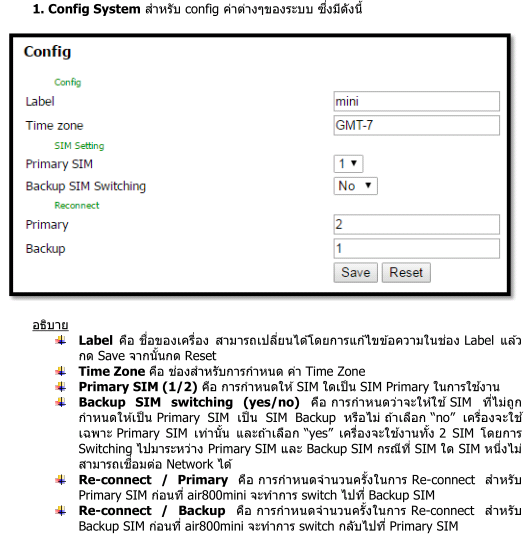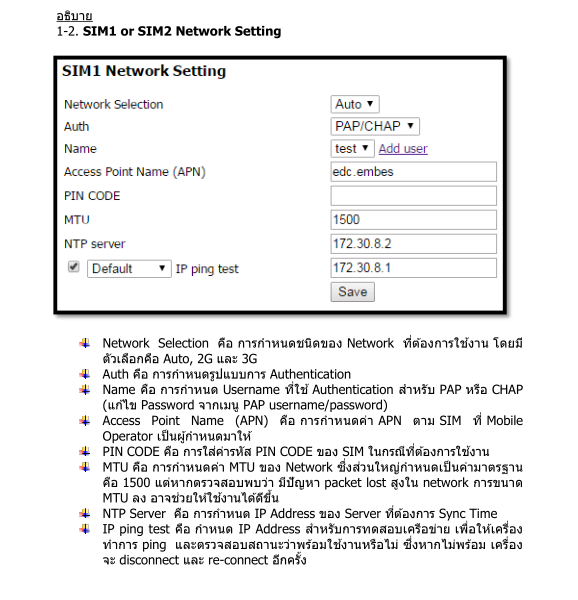1.ให้เปิดโปรแกรม Console กับ Terminal ขึ้นมา โดย Console รหัสผ่านคือ 123456 ส่วน Terminal ให้พิมพ์ menu.sh ตามรูป และเปิด Terminal ขึ้นมาอีกตัวแล้วพิมพ์ ping 192.168.0.254 ตามรูปด้านล่าง
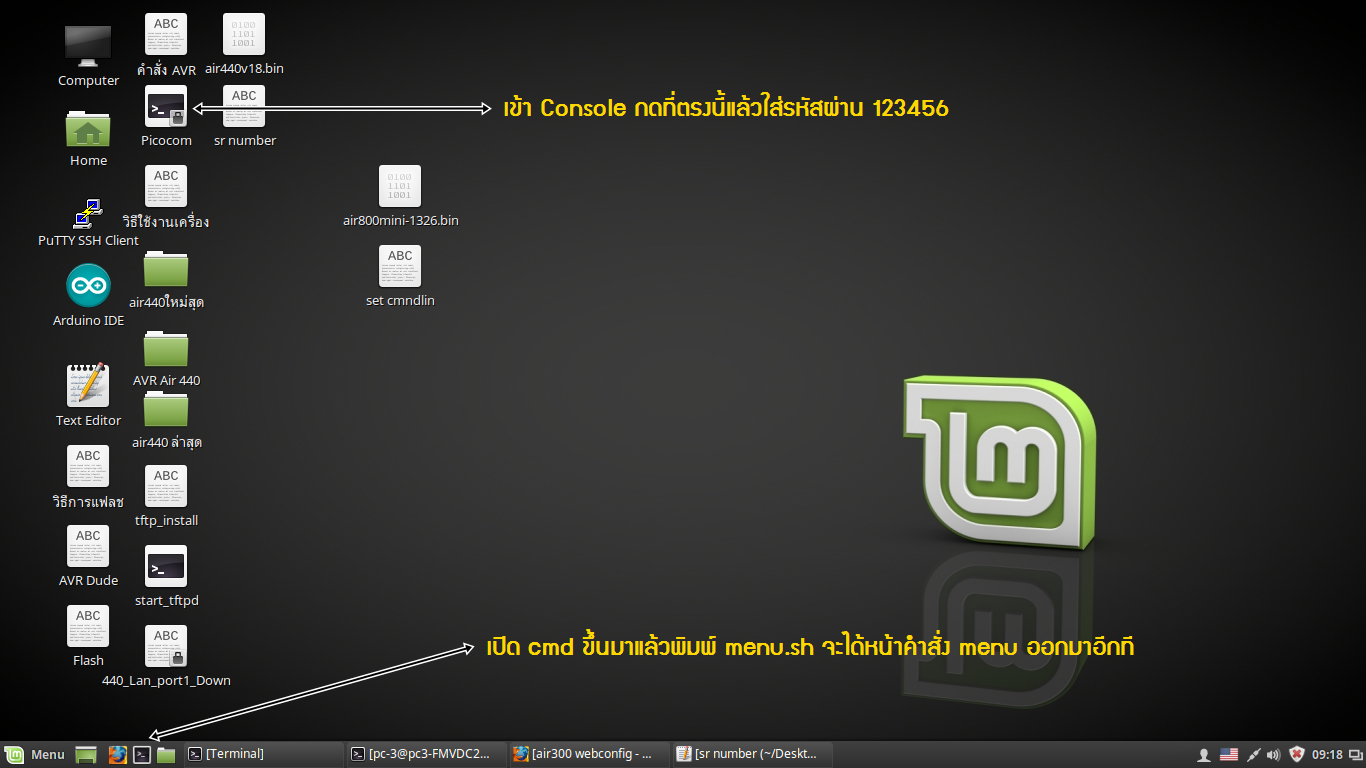
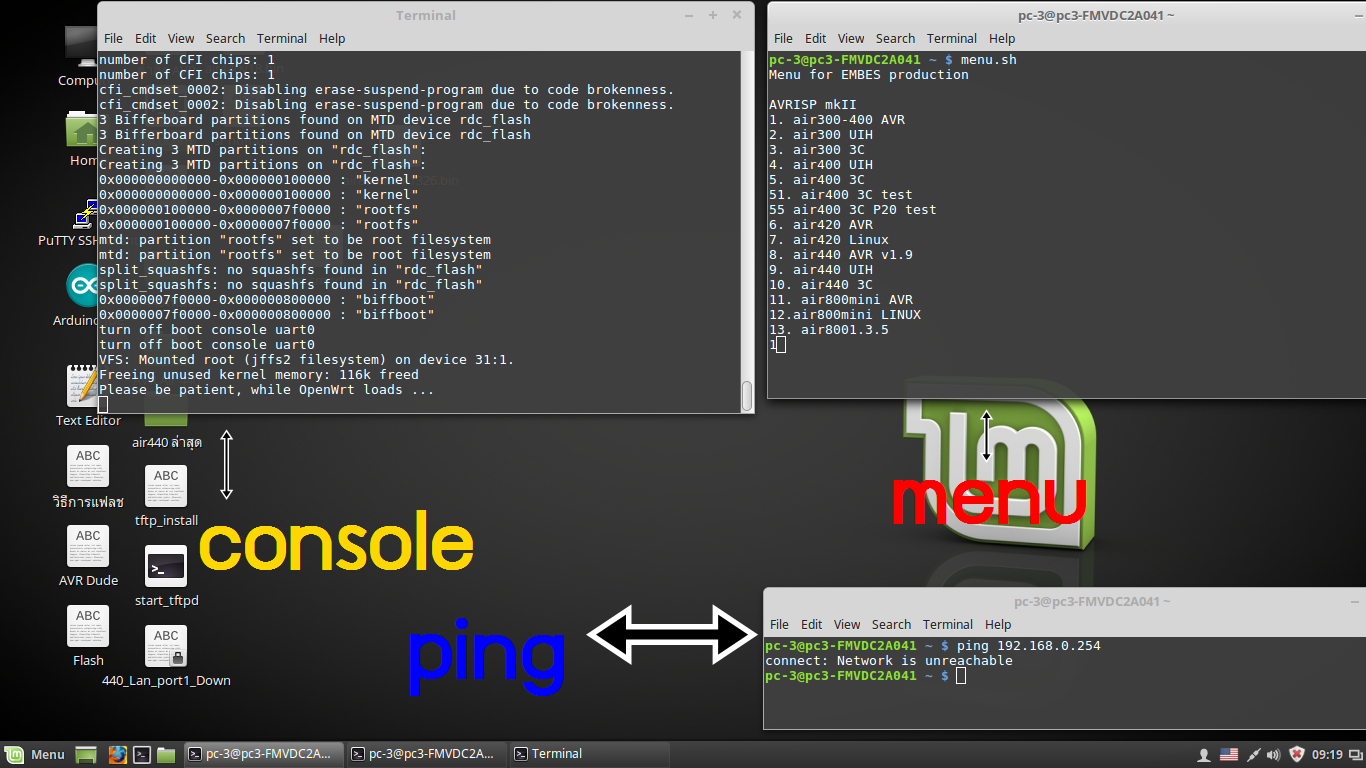
การที่เปิด ping ขึ้นมาก็เพื่อเช็คสถานะด้วยว่า lan ของตัวเครื่องทำงานหรือไม่
2.เมื่อเปิดเสร็จแล้วเสียบสาย AVR เข้ากับเครื่อง air400 ดังภาพ แล้วให้ดูที่หน้าของเมนูจะมีคำสั่ง AVR air300/400 คือหมายเลข 1 ให้กด 1 Enter แล้วรอโปรแกรมอัพข้อมูลจนเสร็จตามภาพ

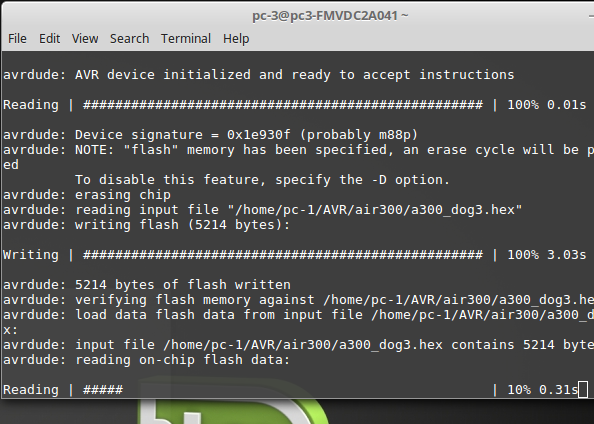
เมื่อกด AVR คำสั่งในหน้าเมนูจะเป็นแบบนี้แล้วรอให้ไฟจากเครื่อง air400 หยุดกระพริบก่อนค่อยดึงสายออก
3.ในหน้าคำสั่ง เมนูจะมีคำสั่ง Flash air400 55 คำสั่ง หมายเลข 55 คือสำหรับ Flash โปรแกรมรุ่นปัจจุบันเมื่อกดเสร็จแล้วเสียบ สาย Adapter 5 v เข้ากับเครื่องแล้วรอโปรแกรมอัพข้อมูลเสร็จ
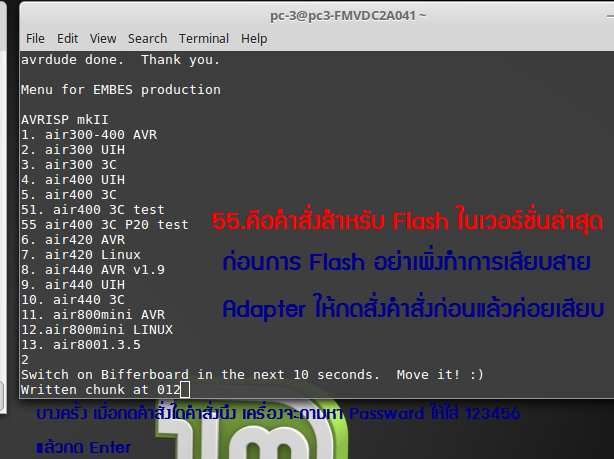

4.เมื่อทำการแฟลช และ AVR เสร็จแล้วจะเป็นขั้นตอนการใส่ serial และ test online โดยการใส่ serial ให้กด enter ใน คอนโซน แล้ว copy คำสั่งนี้ไปวางพร้อมด้วยต่อท้ายเลขเครื่องนั้นๆ ตัวอย่างคำสั่ง /usr/local/bin/set-sn2.sh 41036 แล้วกด Enter
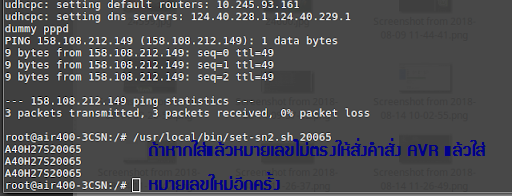
5.ขั้นตอนการ Test online ขั้นตอนแค่ทำการเสียบ Sim เข้ากับช่องใส่ sim ทั้ง 2 รอจนกว่าตัวเครื่องจะขึ้น สถานะ online เมื่อเครื่อง online ให้สังเกตุไฟสีน้ำเงิน ที่ตัวเครื่อง หรือสังเกตุจากสถานะในหน้าเว็ป
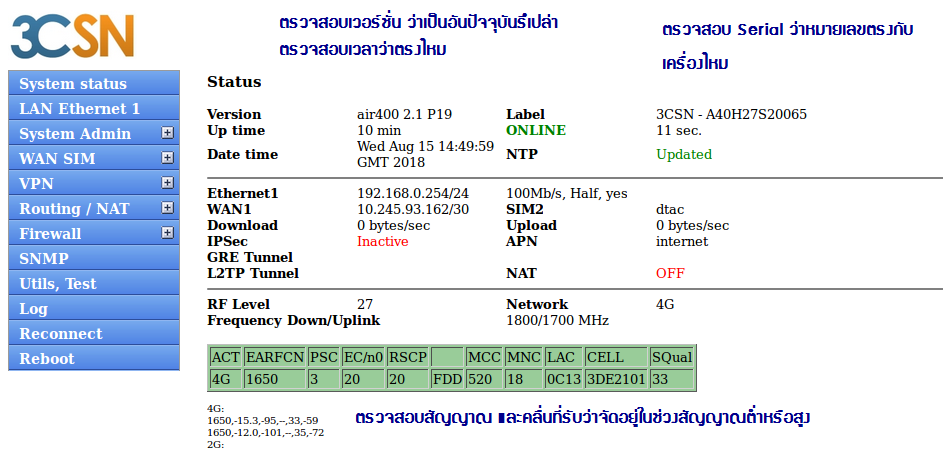
สถานะOnlineในหน้าเว็บ
คำอธิบาย
1.Version = แสดงเวอร์ชั่นของซอฟแวร์
2.Up time = แสดงสถานะตั้งแต่การเริ่มเสียบไฟว่าเครื่องทำงานใาแล้วกี่นาที
3.Date time = แสดงวันที่และเวลา
4.Label = แสดงชื่อและหมายเลขของเครื่อง
5.Ethernet = คือ LAN IP Address และ Netmask ของ Ethernet 1 พร้อมแสดงพร้อมแสดงการเชื่อมต่อของแต่ละพอร์ต
6.WAN1 = คือ IP Address ของ WAN 1 ที่ได้จาก Operator
7.Download = ปริมาณข้อมูลที่ใช้สำหรับการ Download มีหน่วยเป็น bytes.
8.IPsec = สถานะของการ IPsec
9.GRE Tunnel = สถานะของ Tunnel
10.L2TP Tunnel = สถานะของ L2TP
11.RF LEVEL = ระดับความแรงของสัญญาณมีหน่วยเป็น dBm และ dBi
12.Upload = ปริมาณที่ใช้สำหรับการ Upload มีหน่วยเป็น bytes.
13.APN = คือ Access Point Name ที่ตั้งค่าไว้
14.NAT = สถานะการตั้งค่า NAT
15.Network = การแสดงชนิดของเครือข่ายที่ใช้งานอยู่
คำอธิบายในส่วนของ หน้าต่างเครื่องมือ
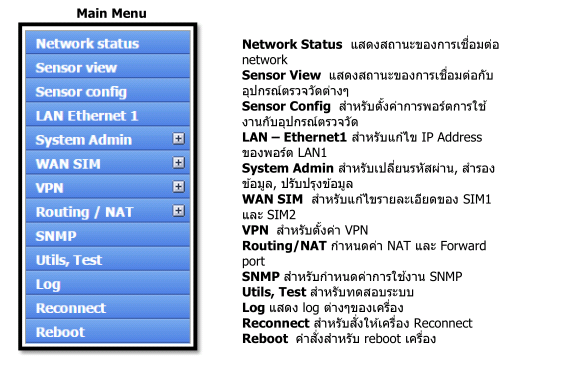
5.1 การ Test wdog จะทำขั้นตอนนี้ก็ต่อเมื่อ ทำการ Test online ทั้ง 2 sim แล้ว โดยให้เข้าไปที่หน้า Console จากนั้นเข้าสู่คำสั่งพิมพ์ โดยให้พิมพ์ wdog แล้วกดตกลง คำสั่งจะทำการแสดงสถานะ Test wdog โดยการ Test wdog เป็นการ Test เพื่อตรวจจับการทำงานที่ผิดปกติของตัวเครื่อง ในช่วงเวลาที่เครื่องทำงานปกติโปรแกรมจะทำการ Reset เวลาของ wdog แต่เมื่อไรที่เกิดการทำงานผิดกับตัวเครื่อง ตัวเครื่องจะไม่สามารถทำการ Reset wdog ตัวเองได้ เวลาก็จะล่วงไปสร้างสัญญาณหมดเวลาขึ้นมาเพื่อใช้เป็นตัวกระตุ้นแทนการเปิดปิด หรือ Reboot แทน
หมายเหตุ
เมื่อทำการ wdog เสร็จแล้วตัวเครื่อง จะทำการ Reboot และเปิดโปรแกรมกลับมาทำงานตามปกติ และกลับมาทำการ online ดังเดิม
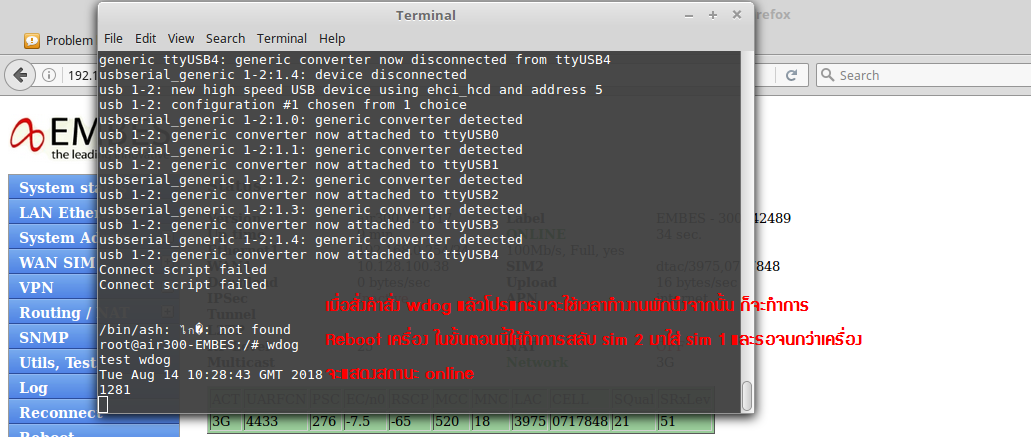
ขั้นตอนการ Test wdog มีความคล้ายกับ air300 จะต่างกันในส่วนของเวลา air400 จะใช้เวลาไวกว่า

เมื่อโปรแกรม ทำการสั่ง Reboot ตัวเองแล้วตัวเครื่องจะกลับมาทำงานปกติและ แสดงสถานะ online ดังเดิม

หมายเหตุ
เมื่อทำขั้นตอนทุกขั้นตอนเสร็จแล้ว ให้ทำการ Qc Test online ครั้งสุดท้ายก่อนส่งไปให้ช่างติดตั้งอีกครั้งโดยการ ปล่อยให้เครื่องทำการ online ในระยะเวลาที่ยาวนานขึ้น โดยใช้เวลาประมาณ 1 – 2 ชั่วโมง หากไม่มีการ Reboot ในระหว่าง 1 – 2 ชั่วโมงเกิดขึ้น ให้ทำการส่งเครื่องตามปกติได้

คำอธิบายในส่วนเพิ่มเติม
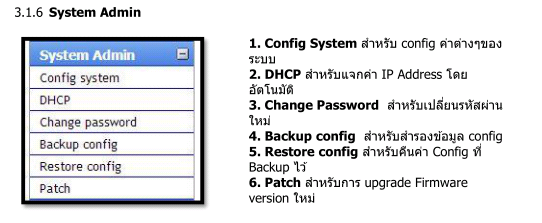
ในส่วนของหัวข้อนี้จะเป็นหัวข้อเพิ่มเติมสำหรับการ Switch Sim โดยการเข้าเมนูดังต่อไปนี้